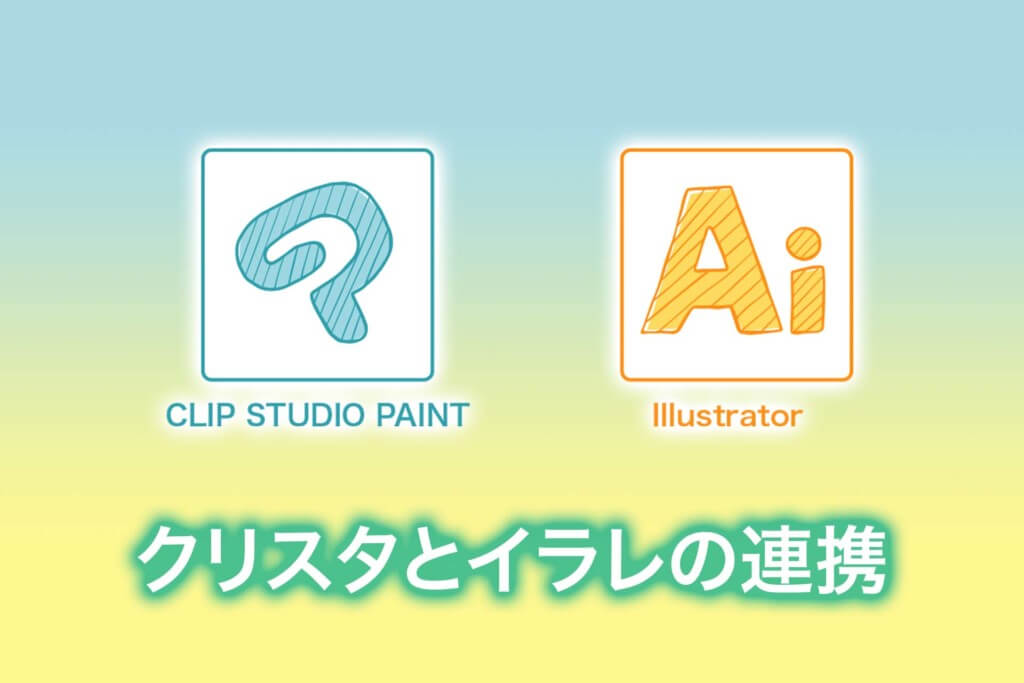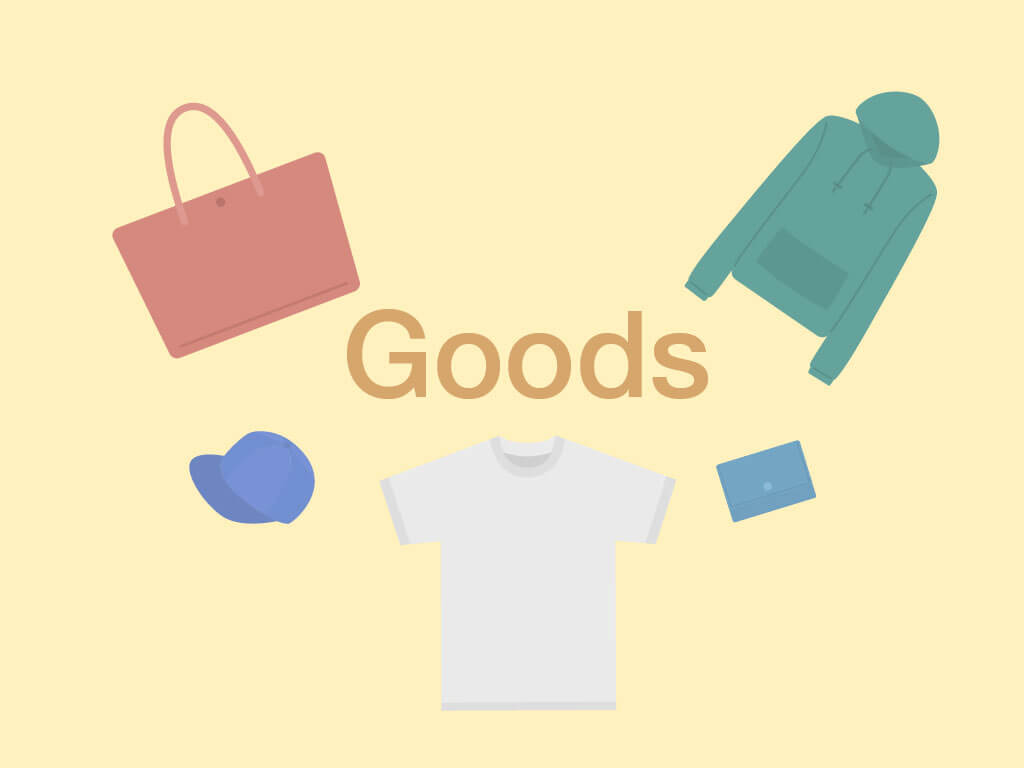今回は魚のマグロをかっこいい感じのイラストにしてみました。
マグロのイラストをかっこいいTシャツとパーカーに!

こちらが完成したマグロのイラスト。
モチーフとなるマグロだけではパッとしないので、英文の文字と組み合わせることで、ロゴっぽいイメージにしました。
こんな感じにロゴっぽいデザインにするとTシャツやパーカーによくマッチしますよ。
マグロのTシャツとパーカーは販売もしているので、気に入った方はお店の方も覗いてみてくださいね。


CLIP STUDIO PAINT PROでマグロの下絵
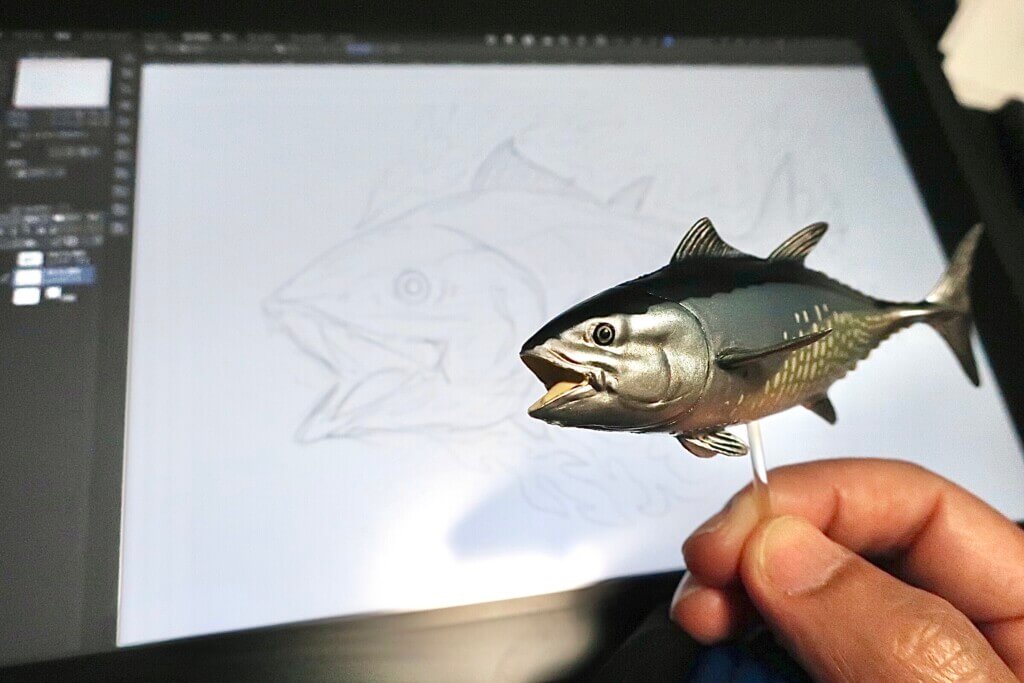
まずは「CLIP STUDIO PAINT PRO」で下絵を描いていきます。
魚を描くときは実物の魚があると一番いいんですが、さすがにマグロの実物を見ることはできないので、魚のフィギュアを参考にします。

マグロの特徴をつかみながら、だいたいの完成イメージを描いていきます。
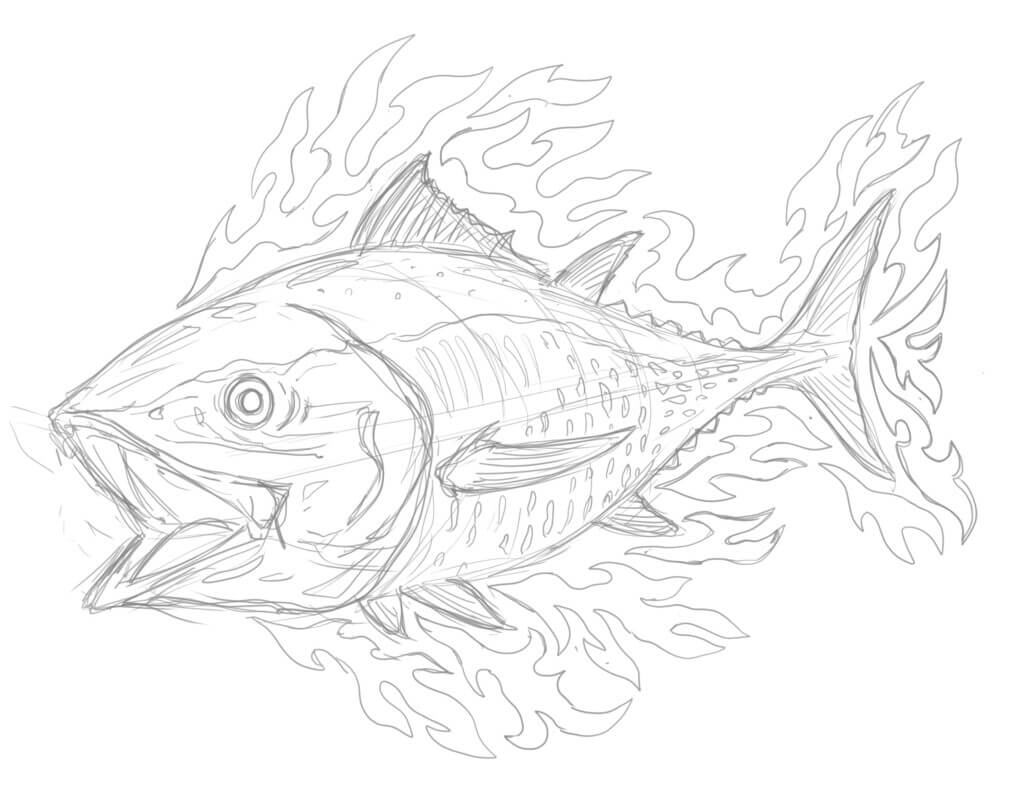
こちらが完成した下絵。

新しく作ったベクターレイヤーを下絵の上に重ねてトレースしていきます。
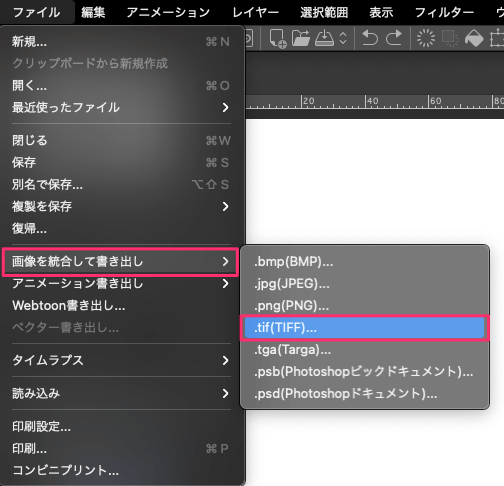
トレースが終わったら【ファイル】→【画像を統合して書き出し】→【.tif(TIFF)】を選んでtif形式の画像ファイルとして保存します。
Illustratorでマグロの調整と仕上げ
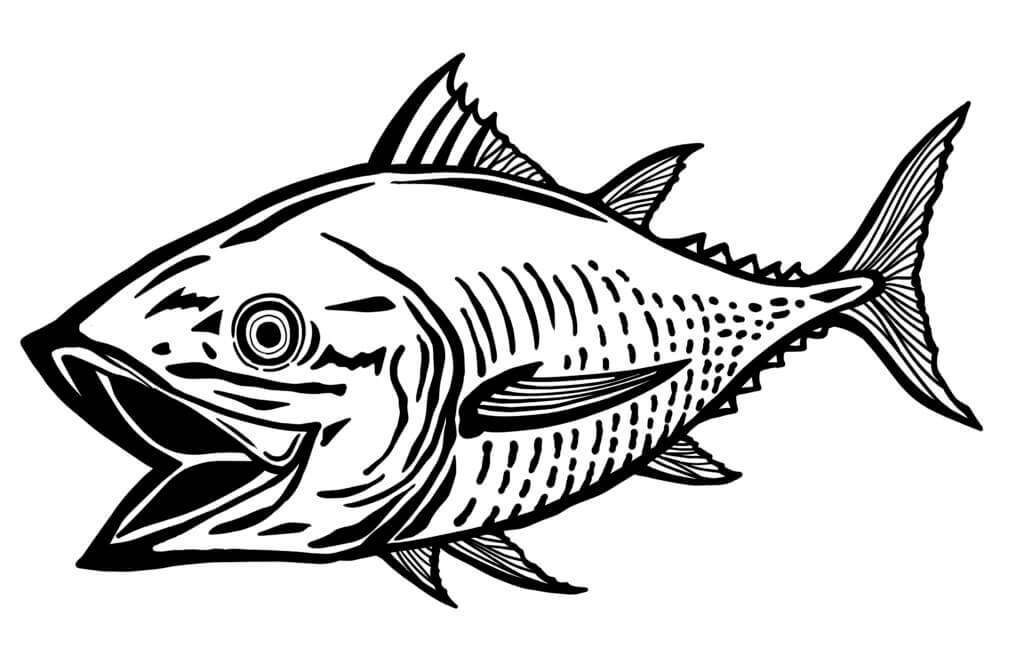
CLIP STUDIO PAINTでペン入れしたマグロの画像は、「Adobe Illustrator」で微調整したいので、先程書き出したtif画像を、Illustratorのベクター形式に変換します。
ちなみにCLIP STUDIO PAINTはIllustratorに連携させることができます。

更に、マグロのまわりの波の飾りはIllustratorの鉛筆ツールでトレースしました。
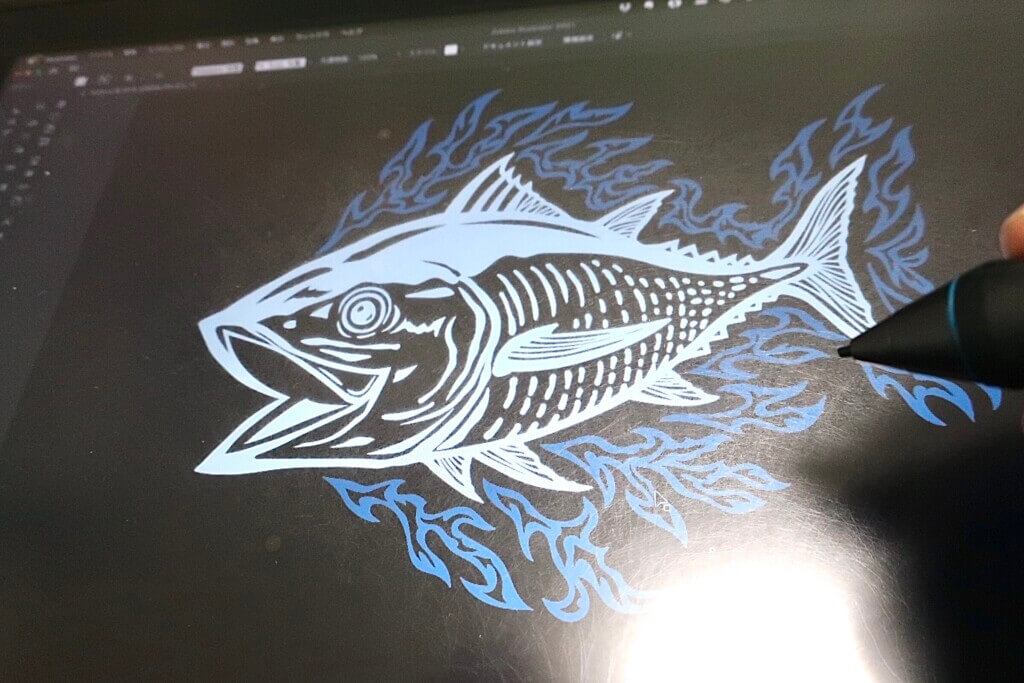
マグロと波の飾りを組み合わせて、Illustratorで色を決定します。

最後にマグロの英名と学名を英文で入力して、レイアウトして完成です。
おわりに
今回はCLIP STUDIO PAINTとIllustratorを使ったマグロのイラストの制作過程を紹介しました。
イラストというよりはロゴマークの制作といった感じですね。
こんな感じでどんどん作品を制作していきたいと思うので、気に入ってくれた方はぜひぜひ応援をお願い致します。
以上、それではまた!
読者の皆さんの応援で管理人は頑張れます! この記事が少しでもお役に立てたならポチッとブログランキングに投票していただくか、SNSで共有してくださいね。